
- •Лабораторная работа №3
- •Тула 2013
- •Откройте за раз несколько документов Word из одной папки и переключитесь между ними.
- •Отобразите/ скройте панель инструментов. Произведите настройку панелей инструментов. Для чего применяется каждая из кнопок
- •Что такое Линейка, для чего она предназначена? Продемонстрируйте действия, выполняемые с ее помощью?
- •Способы удаления информации.
- •Использование команд Отменить и Вернуть.
- •Способы копирования и перемещения информации в текстовом файле (с клавиатуры и мышью).
- •Измените интервал между буквами и смещение букв в строке (сделать знак ударения над буквой).
- •Горизонтальное выравнивание абзаца и установка красной строки.
- •Вставьте рисунок в текст как символ.
Министерство образования и науки РФ
Федеральное государственное бюджетное образовательное учреждение
высшего профессионального образования
«Тульский государственный университет»
Политехнический институт
Кафедра “АВТОМАТИЗИРОВАННЫЕ СТАНОЧНЫЕ СИСТЕМЫ”
Лабораторная работа №3
Выполнил ст. гр 620411: |
Мамичев И.А. |
Руководитель: |
Анцева Н.В. |
Тула 2013
Откройте за раз несколько документов Word из одной папки и переключитесь между ними.
Для этого необходимо выделить несколько документов мышкой и нажать клавишу Enter.
Для переключения между ними можно также использовать мышку, Диспетчер задач, строку состояния.
Отобразите/ скройте панель инструментов. Произведите настройку панелей инструментов. Для чего применяется каждая из кнопок
Чтобы открыть панель инструментов надо нажать правой кнопкой мыши на строке состояния и выбрать Панель инструментов. Каждая из кнопок является упрощением в работе с необходимыми службами.
Что такое Линейка, для чего она предназначена? Продемонстрируйте действия, выполняемые с ее помощью?
С помощью линеек можно менять поля документа (перемещая границу темного и светлого участков линейки), красную строку абзаца (перемещая верхний маркер горизонтальной линейки), отступы текста от границ полей (перемещая нижние маркеры горизонтальной линейки), ширину колонок текста, размеры ячеек таблиц (перемещая специальные маркеры на горизонтальной линейке), устанавливать щелчком на горизонтальной линейке позиции табуляции (тип размещения информации относительно позиции табуляции выбирается с помощью кнопки на пересечении горизонтальной и вертикальной линеек).
Виды табуляции и способы ее применения.
Форматирования абзацев или разделов (установка отступов, позиций табуляции, междустрочного интервала, выравнивание по левой и/или правой границе страницы, по центру и т.д.);
Режимы просмотра документов и способы переключения между ними.
С![]() помощью кнопок в нижнем левом углу
вторичного окна можно менять режимы
просмотра документа. Кнопки режимов
просмотра документа предусматривают:
помощью кнопок в нижнем левом углу
вторичного окна можно менять режимы
просмотра документа. Кнопки режимов
просмотра документа предусматривают:
обычный режим
режим разметки
режим структуры
режим Web-документа
Включите, а затем выключите строку состояния, вертикальную и горизонтальную полосы прокрутки.
С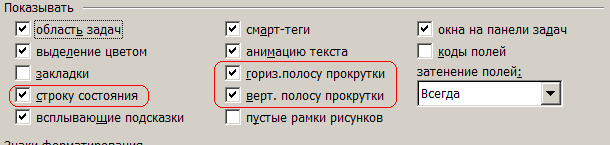 трока
состояния, а также вертикальная и
горизонтальная полосы прокрутки
включаются или выключаются флажками
по команде Сервис/ Параметры/ <вкладка
Вид>.
трока
состояния, а также вертикальная и
горизонтальная полосы прокрутки
включаются или выключаются флажками
по команде Сервис/ Параметры/ <вкладка
Вид>.
Содержимое строки состояния. Режимы редактирования документа. Назначение разделов.
Н![]() а
строке состояния положение текстового
курсора в документе показывает номер
страницы и раздела, а также номер страницы
в документе, состоящем из указанного
количества страниц. Положение текстового
курсора на текущей странице показывает
расстояние от верхнего края листа
бумаги, номер строки и позиция символа,
в которой стоит курсор, до левого края
документа.
а
строке состояния положение текстового
курсора в документе показывает номер
страницы и раздела, а также номер страницы
в документе, состоящем из указанного
количества страниц. Положение текстового
курсора на текущей странице показывает
расстояние от верхнего края листа
бумаги, номер строки и позиция символа,
в которой стоит курсор, до левого края
документа.
Измените масштаб просмотра документа.
Для данного действия необходимо нажать клавишу Ctrl и прокрутить колёсик мыши.
Способы получения справочной информации.
Нажать в открытом документе Word клавишу F1
Назовите клавиши перемещения по тексту и продемонстрируйте аналогичные действия с помощью мыши.
Клавиши стрелок. Расположенные в правом
нижнем углу клавиатуры.
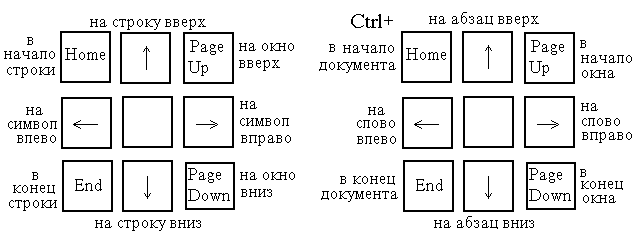
Способы выделения информации в текстовом файле (с клавиатуры и мышью). Выделение прямоугольного текстового блока.
а) с помощью клавиш управления курсором, когда нажимается клавиша Shift и рассмотренные выше клавиши перемещения по тексту;
б) с помощью клавиши F8, когда сначала этой клавишей включается режим расширения выделения текста, а затем при каждом дополнительном ее нажатии выделяется сначала слово, потом предложение, абзац, весь текст. Для сужения выделения нажимаются клавиши Shift+F8. Включение и отключение режима выполняется также двойным щелчком по режиму ВДЛ на строке состояния;
в) с помощью невидимой полосы выделения вдоль левого поля документа (на полосе выделения курсор меняет вид, поворачиваясь вправо);
г) с помощью мыши:
